ワードアートで文字を描き、太陽の表面に置く
- [挿入]メニュー ⇒[図]⇒[ワードアート]をクリックします。
- ワードアートギャラリーは左上隅を選択し(単純なのがいい)、[OK]をクリックします。
- 【ワードアート テキスト編集】ダイアログボックスで、
- フォント: HGP創英角ポップ体 ‥‥丸みがあり、安定感がある?
- テキスト: “2008年” ‥‥数字は半角文字のほうがバランスがいい?
- [OK]ボタンをクリックします。
- 【ワードアート】ツールバーの、[テキストの折り返し]⇒[前面]を選択してハンドルを白色に変えます。
- 大きさを整え、太陽の上に置きます。
- 文字にふくらみを持たせる‥‥
- 【ワードアート】ツールバーの、[ワードアート:形状]⇒[凸レンズ]を選択します。
- 黄色のハンドルを上下にドラッグし、ふくらみ感を調節します。
- 書式(グラデーション)を背景の太陽に似せます。
- 背景の太陽を選択し、
- ツールバーの
 (書式のコピー/貼り付け)をクリックし、
(書式のコピー/貼り付け)をクリックし、 - ワードアートの文字をクリックします。
- 太陽の書式がコピーされます。
- 太陽と同じ明るさもおかしいので、チョッと暗くします。
- ワードアートを選択し、右クリック ⇒[ワードアートの書式設定]をクリックします。
- 【ワードアートの書式設定】の[色と線]タブ
- 「塗りつぶし」の「透過性」を 25% にします。(試行錯誤して決めます)
- [OK]をクリックします。
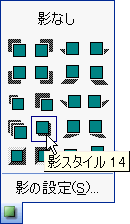 【図形描画】ツールバーの[影付きスタイル]⇒[影スタイル14]等で、影を付けてもいいでしょう。
【図形描画】ツールバーの[影付きスタイル]⇒[影スタイル14]等で、影を付けてもいいでしょう。- 完成したら、最終的な大きさ、位置を決めます。
- 文字の後ろに配置するには、【図形描画】ツールバーの、[図形の調整]⇒[順序]⇒[テキストの背面へ移動]をクリックします。